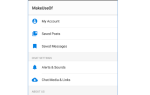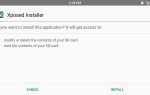С тех пор, как я впервые получил свой Droid, мне было очень любопытно, как люди производят некоторые из этих удивительных приложений на рынке Android и за его пределами. Я программист, но не одаренный хакер, как ни крути. Я освоил Visual Basic и Coldfusion, но когда дело дошло до написания приложения с нуля, которое будет работать на мобильном устройстве, я был уверен, что это выходит за рамки моих возможностей.
С тех пор, как я впервые получил свой Droid, мне было очень любопытно, как люди производят некоторые из этих удивительных приложений на рынке Android и за его пределами. Я программист, но не одаренный хакер, как ни крути. Я освоил Visual Basic и Coldfusion, но когда дело дошло до написания приложения с нуля, которое будет работать на мобильном устройстве, я был уверен, что это выходит за рамки моих возможностей.
Когда дело доходит до разработки мобильных приложений
в частности, ближе всего мы подошли к MUO — статья Бет о том, как разработать приложение для iPhone
, Даже с подходом iPhone, вы должны изучить Objective-C. Другими словами — вы должны научиться становиться кодером. Что ж, для тех из вас, кто ценит визуальное программирование, как я, вы будете очень рады узнать, что Android позволил любому, даже самому основному программированию, создать свой собственный высококачественный и высокофункциональный Android. Приложения. Секретное оружие для разработки приложений для Android? Он называется [НЕТ ДЛИННЫХ РАБОТ] Google App Inventor и предлагается в Google Labs.
Настройка Google App Inventor
App Inventor состоит из трех частей. Есть инструмент дизайна, редактор блоков и, наконец, настройка вашего телефона.
Первое, что вам нужно сделать, это настроить свой телефон. Зайдите в Настройки -> Приложения и убедитесь, что выбран «Неизвестные источники». Это позволяет редактору блоков устанавливать себя и связываться с телефоном для тестирования.
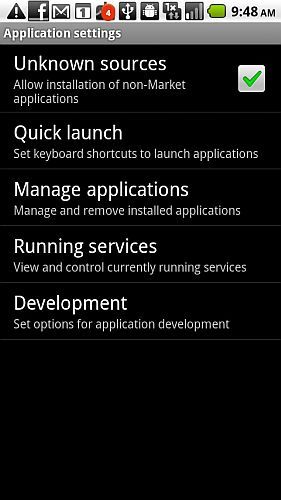
Затем нажмите «Разработка» и убедитесь, что вы включили «Отладку по USB» и «Не спите».
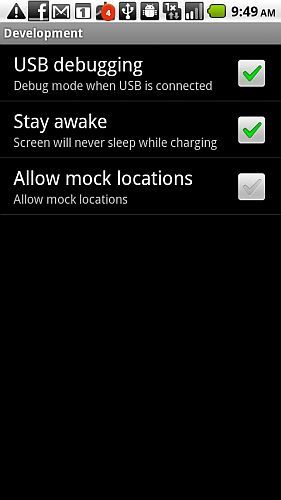
Угадайте, что — это все, что вам нужно сделать, чтобы настроить телефон для работы с инструментами программирования.
Когда вы впервые зарегистрируетесь в App Inventor, вам нужно будет установить Редактор блоков в качестве одного из шагов. Это Java-приложение, которое устанавливается на ваш компьютер и дает вам возможность изменять поведение «блоков», созданных вами в режиме конструктора, и оно напрямую связывается с вашим телефоном.
После того, как вы зарегистрировались и используете инструмент дизайна, просто выберите «Новый» и назовите свой первый проект. В этом примере я собираюсь приступить к игре на совпадение для моих детей, где им нужно сопоставить изображения кошек на сетке 3х4.
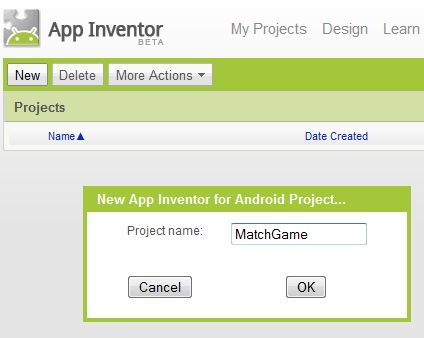
Инструмент дизайна настроен во многом как Visual Basic и Visual C ++, где объекты, которые вы можете использовать, находятся слева, а область дизайна, или «форма», находится в центре. В этом случае форма представляет собой отдельный экран, и вы можете иметь несколько экранов для приложения (не забудьте включить навигацию).
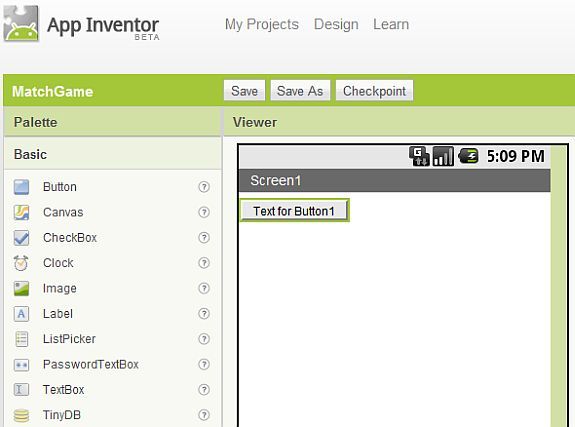
Когда вы щелкаете компонент и перетаскиваете его на экран, он отображается справа от приложения дизайна в разделе «Компоненты». В разделе «Свойства» вы можете просматривать и изменять начальные свойства отображения этого компонента.
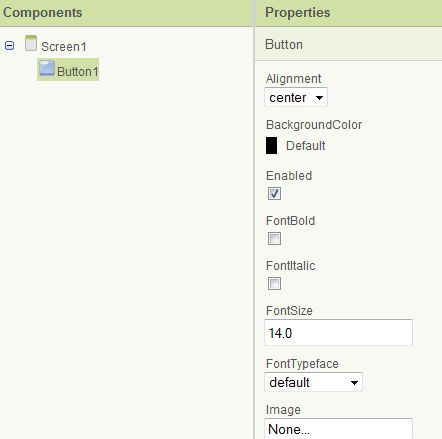
Ниже я в основном создал экран с таблицей 3 × 4 (вы можете найти это в разделе «Расположение экрана»), а затем я добавил 12 кнопок с отдельными изображениями кошек для каждого свойства «изображения» кнопок.
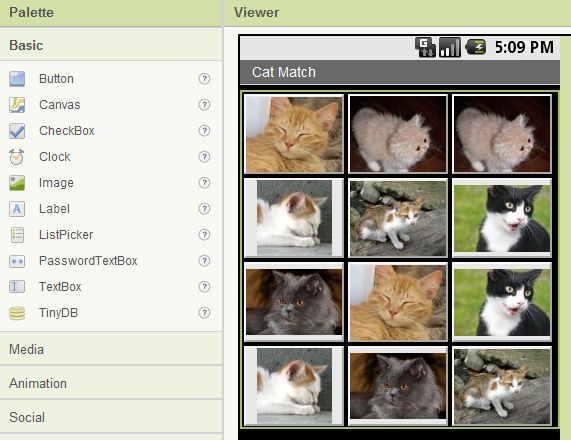
Как только вы начнете использовать редактор Blocks, все эти свойства дизайна могут быть изменены. Как вы можете видеть ниже, я определил изображение кнопки 1 как пустое изображение (которое я загрузил в режиме дизайна как серое изображение под названием «Image1»).
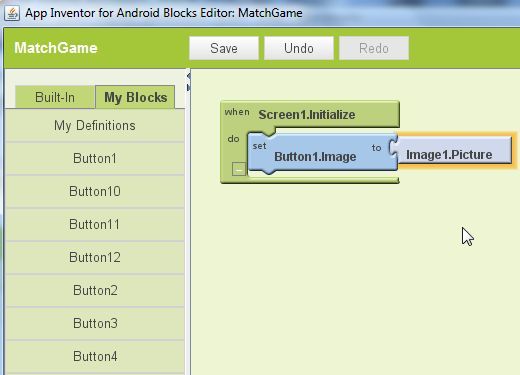
Как видите, все визуально — здесь нет кодирования. В разделе «Мои блоки» я выбрал компонент «Screen1» и перетащил событие «Initialize» в центральную область программы. Вы должны сообщить событию, что делать, когда оно происходит, поэтому я перетащил свойство Button1.Image в поле, а затем сказал ему, чтобы это свойство использовало «Image1».
После примерно часа игры — я закончил программировать инициализацию всех кнопок при первой загрузке приложения, а также то, что делать, когда пользователь нажимает первую кнопку.
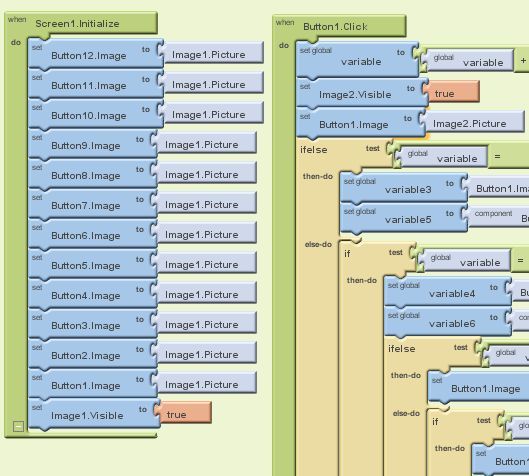
Как видите, даже такое приложение, как игра на совпадение, может потребовать от вас тщательного рассмотрения всех возможностей. Вы можете программировать для всех возможностей, определяя и программируя события компонента. Приведенный выше пример может быть сложным, поэтому, если вы только начинаете, придерживайтесь чего-то простого, как пример, который Google предоставляет при первой регистрации. Вы можете получить высшее образование, если вам удобно заниматься программированием и тестированием.
Как вы можете видеть на левой панели навигации в средстве дизайна, у вас есть доступ ко всему, что может сделать ваш Android — датчикам, списку контактов, видеоплеерам и многому другому.
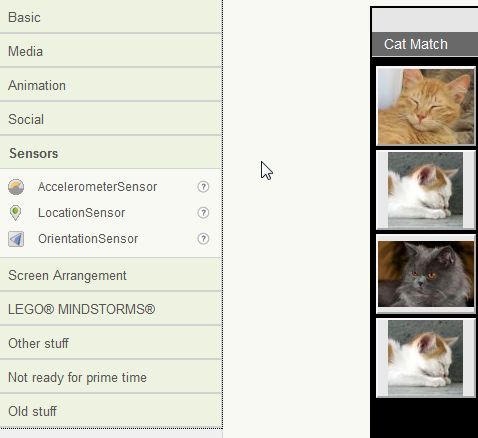
Итак — вот мое произведение искусства, запрограммированное, протестированное, а затем, наконец, установленное на моем телефоне примерно через час. Мне все еще нужно запрограммировать остальные кнопки.
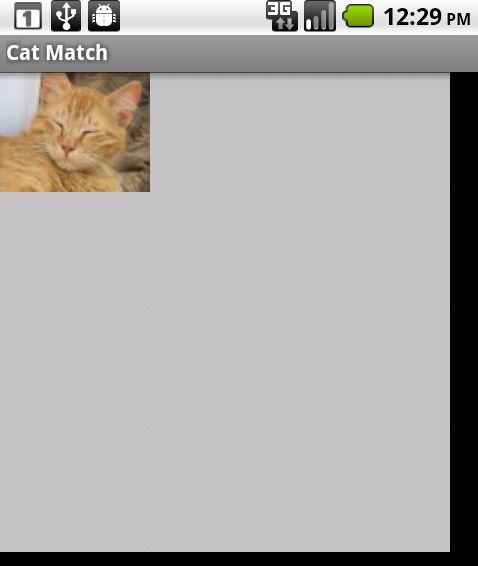
Само собой разумеется, факт, что я мог даже заставить что-либо работать на моем телефоне с усилием приблизительно часа, впечатляет. Я думал, что это будет почти невозможно.
Итак, зарегистрируйтесь, чтобы стать разработчиком, и сами опробуйте Google App Developer. Вы можете быть удивлены, вы можете создать некоторые из самых крутых приложений, которые только можно себе представить. Все, что нужно, это немного терпения и некоторое время, чтобы поиграться с инструментами разработки.
Дайте нам знать, если вам удалось разработать собственные приложения для Android и что вы думаете об инструментах редактирования и редактирования блоков в разделе комментариев ниже!
Изображение предоставлено: Svet



![5 лучших приложений для силовых тренировок для быстрого получения результатов [Android]](https://helpexe.ru/wp-content/cache/thumb/b0/d85158c4389f6b0_150x95.png)